Nếu bạn đang gặp phải tình trạng Windows đột ngột tắt máy hoặc trò chơi yêu thích liên tục gặp sự cố, đã đến lúc bạn cần bắt tay vào tìm hiểu nguyên nhân. Đây là lúc công cụ Windows Reliability Monitor phát huy tác dụng. Công cụ gốc của Windows này cung cấp một giao diện thân thiện với người dùng để hỗ trợ xác định và khắc phục các sự cố hệ thống như treo máy, lỗi cập nhật Windows, vấn đề về phần cứng và driver.
Tôi đã sử dụng Windows Reliability Monitor từ rất lâu, từ khi nó lần đầu xuất hiện cùng với Windows Server 2008 và Windows Vista vào năm 2008. Điều thú vị là rất nhiều người dùng Windows không hề biết đến sự tồn tại của công cụ ẩn này hoặc cách sử dụng nó. Vì vậy, tôi sẽ cố gắng làm sáng tỏ công cụ hữu ích này và giúp bạn có được trải nghiệm Windows ổn định hơn.
Reliability Monitor Là Gì?
Về cơ bản, Reliability Monitor hoạt động như một công cụ chẩn đoán, giúp xác định các vấn đề của hệ thống và duy trì trải nghiệm Windows khỏe mạnh và đáng tin cậy. Nó thực hiện điều này thông qua một dòng thời gian đồ họa hiển thị cái nhìn toàn diện về hiệu suất hệ thống bằng biểu đồ System Stability (Độ ổn định Hệ thống) và Reliability Index (Chỉ số Độ tin cậy), mà chúng ta sẽ tìm hiểu chi tiết hơn sau.
Bên trong giao diện của Reliability Monitor, bạn sẽ tìm thấy các lỗi nghiêm trọng (critical errors), cảnh báo (warnings) và các sự kiện thông tin (information events). Dữ liệu này có thể giúp tìm ra nguyên nhân gốc rễ của tình trạng không ổn định hệ thống, các ứng dụng bị treo, driver không tương thích và thậm chí là các sự cố phần cứng.
Cách Mở Reliability Monitor Trên Windows 11
Microsoft đã “giấu” công cụ hữu ích này khá kỹ, yêu cầu vài cú nhấp chuột để truy cập, nhưng việc đến đó rất dễ dàng nếu bạn biết cách. Cách đơn giản nhất để truy cập Reliability Monitor là sử dụng hộp tìm kiếm trên menu Start.
Tìm Kiếm Từ Menu Start
Bắt đầu gõ từ khóa “reliability“, và bạn sẽ thấy kết quả “View reliability history” (Xem lịch sử độ tin cậy) hiện ra khi bạn gõ.
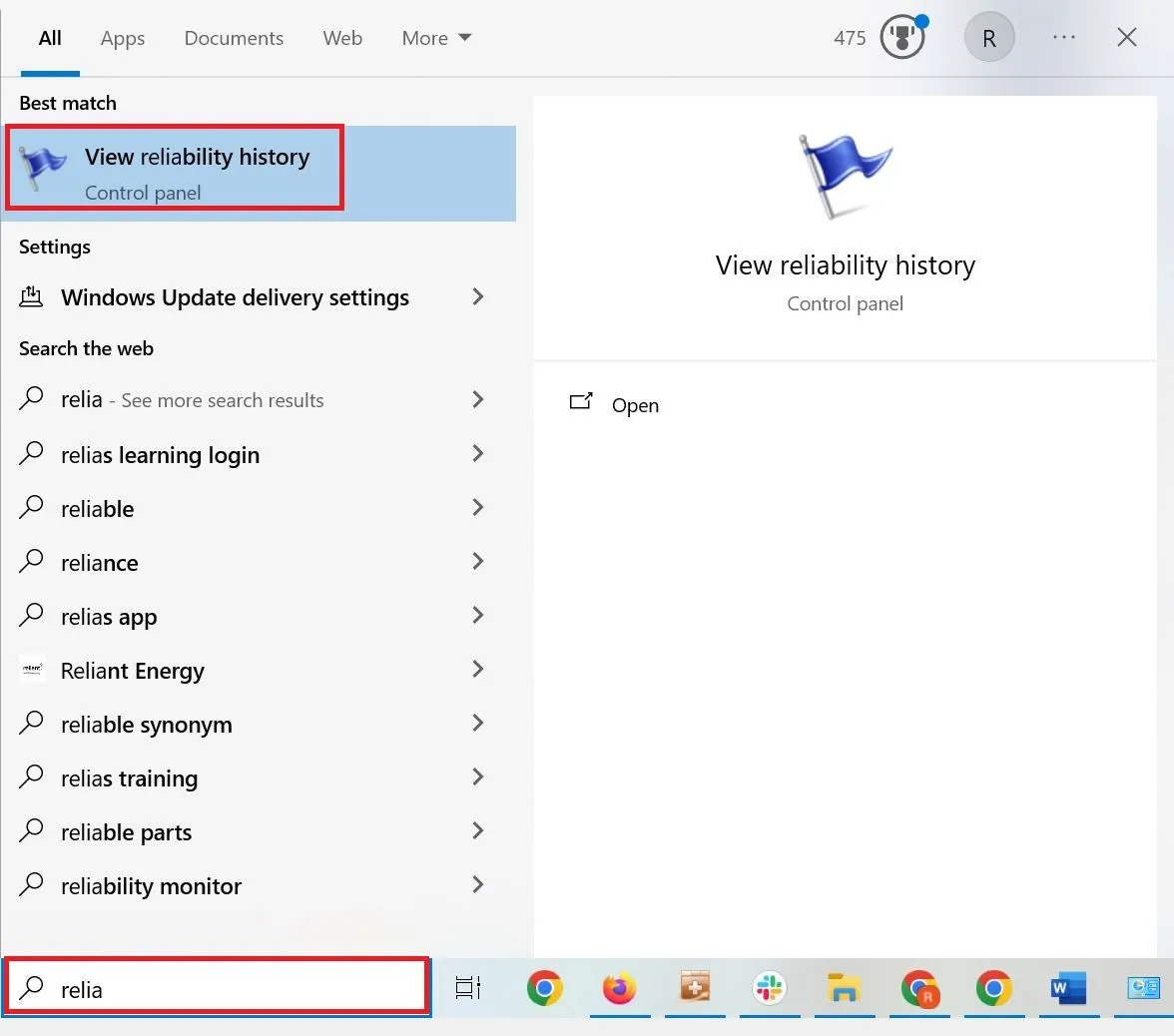 Tìm kiếm Reliability Monitor trong ô tìm kiếm trên menu Start của Windows
Tìm kiếm Reliability Monitor trong ô tìm kiếm trên menu Start của Windows
Mở Từ Control Panel
Nếu bạn muốn truy cập công cụ này từ Control Panel của Windows, hãy nhấp vào “System and Security” (Hệ thống và Bảo mật), sau đó nhấp vào “Security and Maintenance” (Bảo mật và Bảo trì). Bạn sẽ thấy tùy chọn “View reliability history” trong phần Maintenance (Bảo trì).
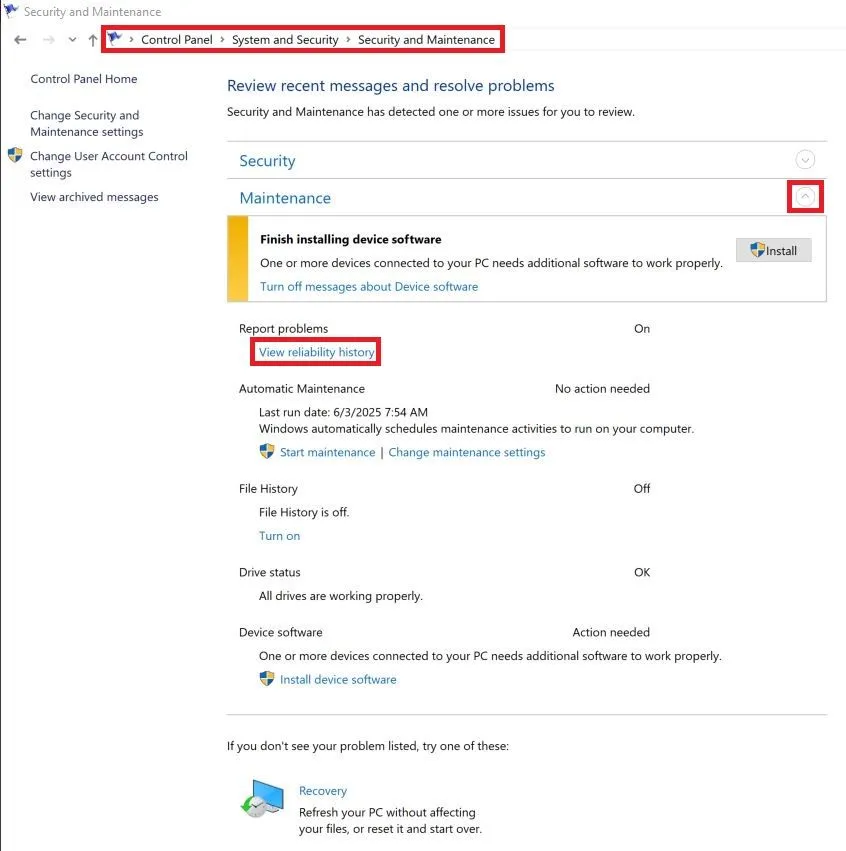 Đường dẫn truy cập Reliability Monitor qua Bảng điều khiển (Control Panel) trên Windows
Đường dẫn truy cập Reliability Monitor qua Bảng điều khiển (Control Panel) trên Windows
Sử Dụng Command Prompt
Một số người thích sử dụng Command Prompt (Dấu nhắc Lệnh). Nếu bạn là một trong số đó, hãy truy cập Reliability Monitor bằng cách gõ “perfmon /rel” từ dòng lệnh và nhấn Enter.
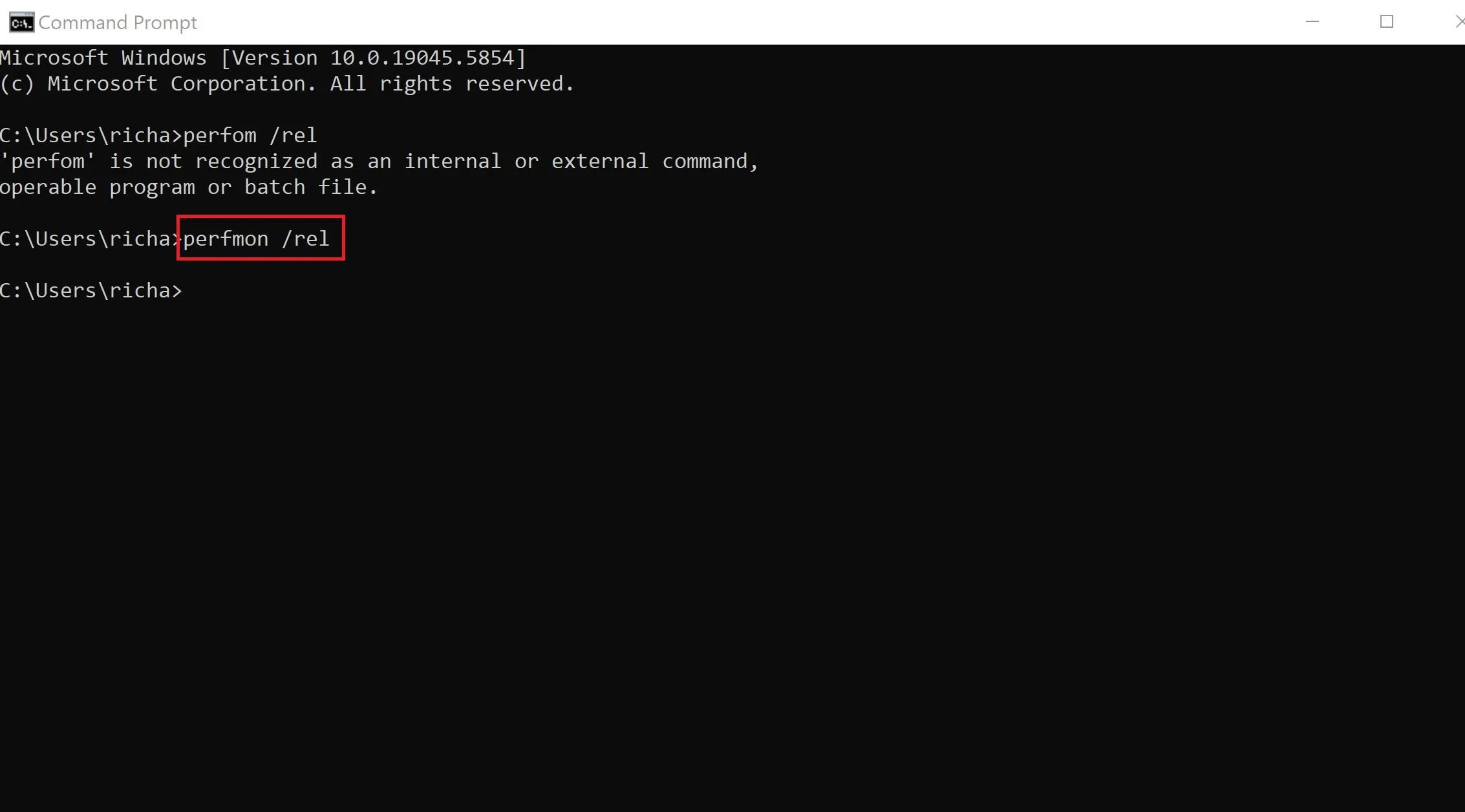 Mở Reliability Monitor bằng lệnh perfmon /rel trong Command Prompt
Mở Reliability Monitor bằng lệnh perfmon /rel trong Command Prompt
Tạo Shortcut Trên Desktop
Để truy cập công cụ này dễ dàng hơn nữa, tôi khuyên bạn nên tạo một shortcut ngay trên màn hình desktop. Để làm điều này, nhấp chuột phải vào một khoảng trống trên desktop, chọn New > Shortcut.
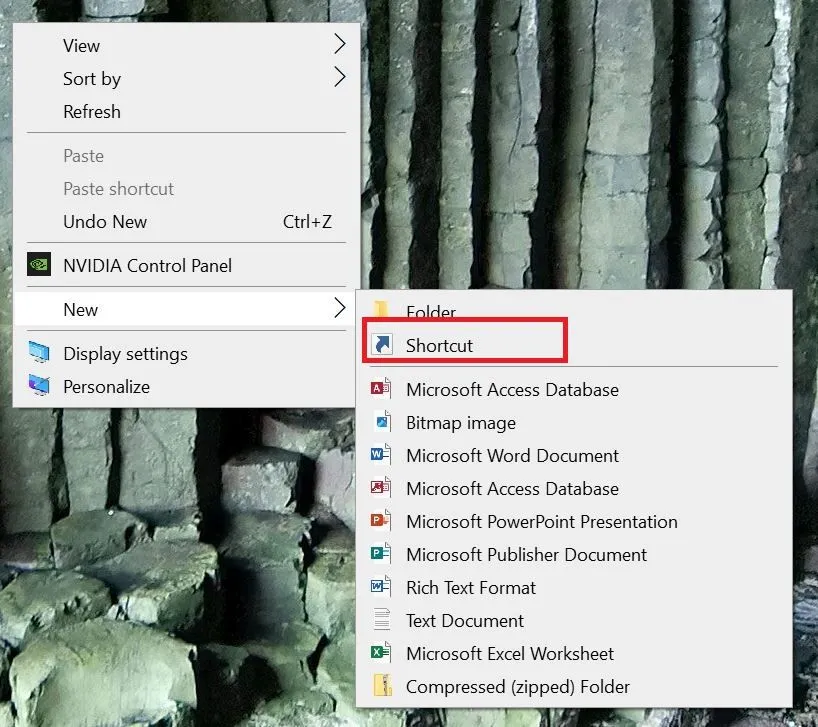 Menu chuột phải khi tạo shortcut mới trên màn hình desktop Windows
Menu chuột phải khi tạo shortcut mới trên màn hình desktop Windows
Sau đó, thêm đường dẫn đến công cụ:
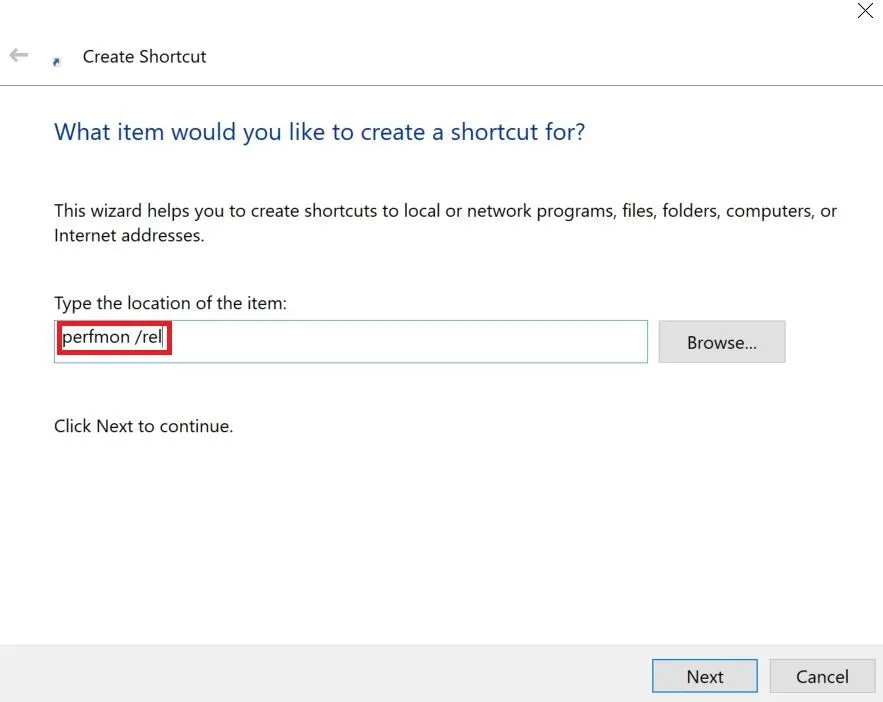 Nhập đường dẫn perfmon /rel vào hộp thoại Tạo Shortcut trên Windows
Nhập đường dẫn perfmon /rel vào hộp thoại Tạo Shortcut trên Windows
Bây giờ, hãy đặt tên phù hợp cho shortcut của bạn, sau đó nhấp Finish (Hoàn thành).
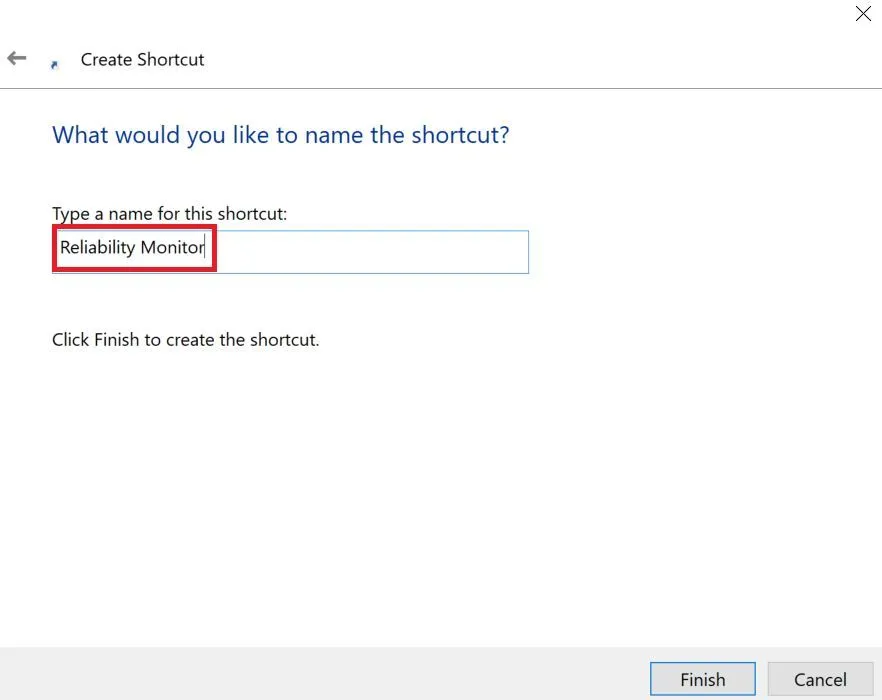 Đặt tên cho shortcut Reliability Monitor trên desktop Windows
Đặt tên cho shortcut Reliability Monitor trên desktop Windows
Bất kể bạn truy cập bằng cách nào, dữ liệu bên trong công cụ này có thể cung cấp những manh mối hữu ích về những gì đang xảy ra trên máy tính của bạn.
Khám Phá Giao Diện Windows Reliability Monitor
Hãy cùng đi sâu vào giao diện của Reliability Monitor. Ở góc trên bên trái của biểu đồ, bạn có thể chọn xem dữ liệu theo ngày hoặc theo tuần. Biểu đồ hiển thị dữ liệu trong vòng một tháng, và còn nhiều dữ liệu hơn nữa nếu bạn nhấp vào “View all problem reports” (Xem tất cả báo cáo vấn đề) ở phía dưới bên trái của công cụ.
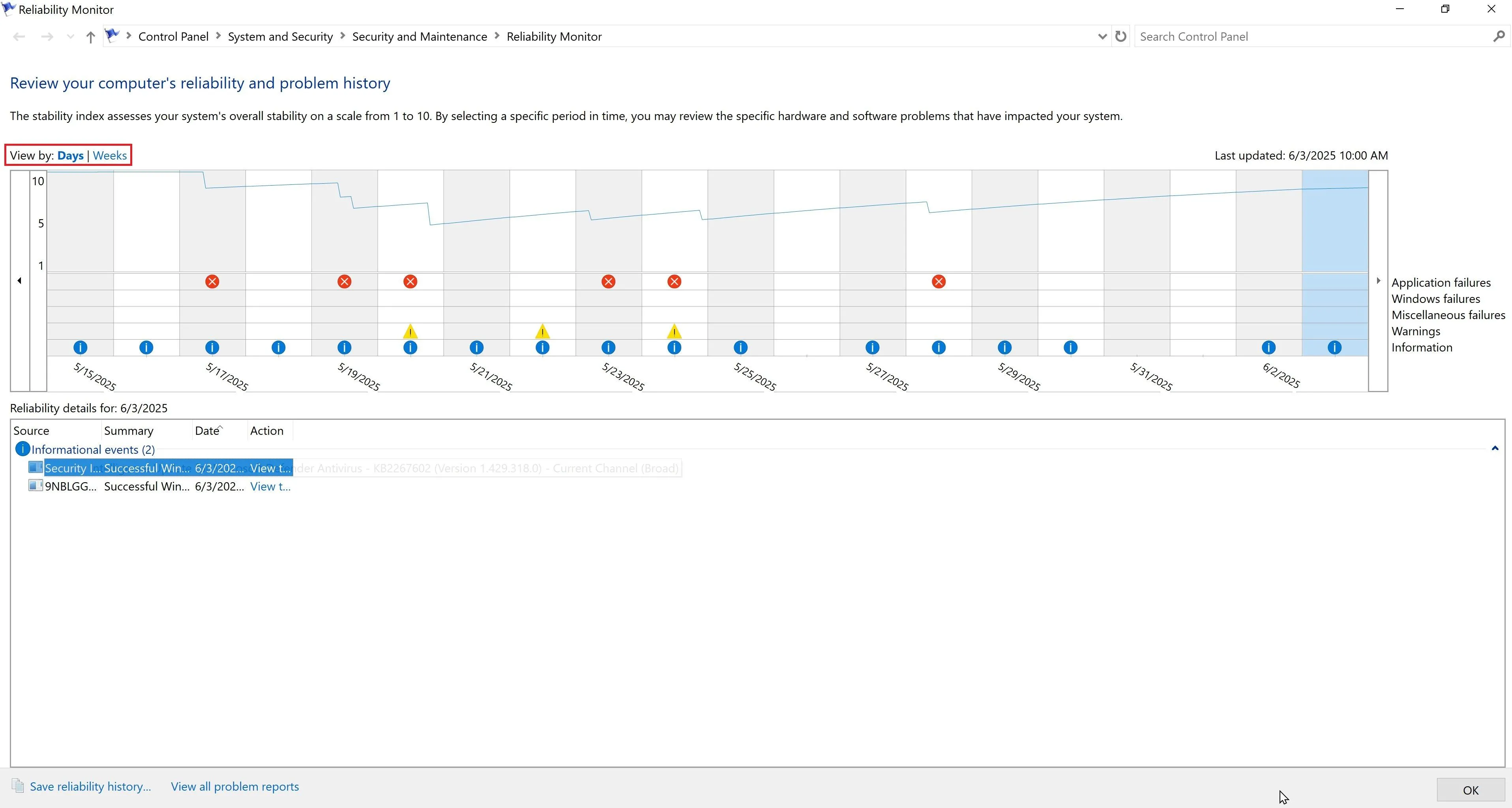 Khu vực tùy chọn xem dữ liệu theo ngày hoặc tuần trong Reliability Monitor
Khu vực tùy chọn xem dữ liệu theo ngày hoặc tuần trong Reliability Monitor
Ở phía trên của biểu đồ, đường màu xanh lam thể hiện “Reliability Scale” (Thang đo Độ tin cậy), có giá trị từ 10 (đáng tin cậy nhất) đến 1 (kém đáng tin cậy nhất).
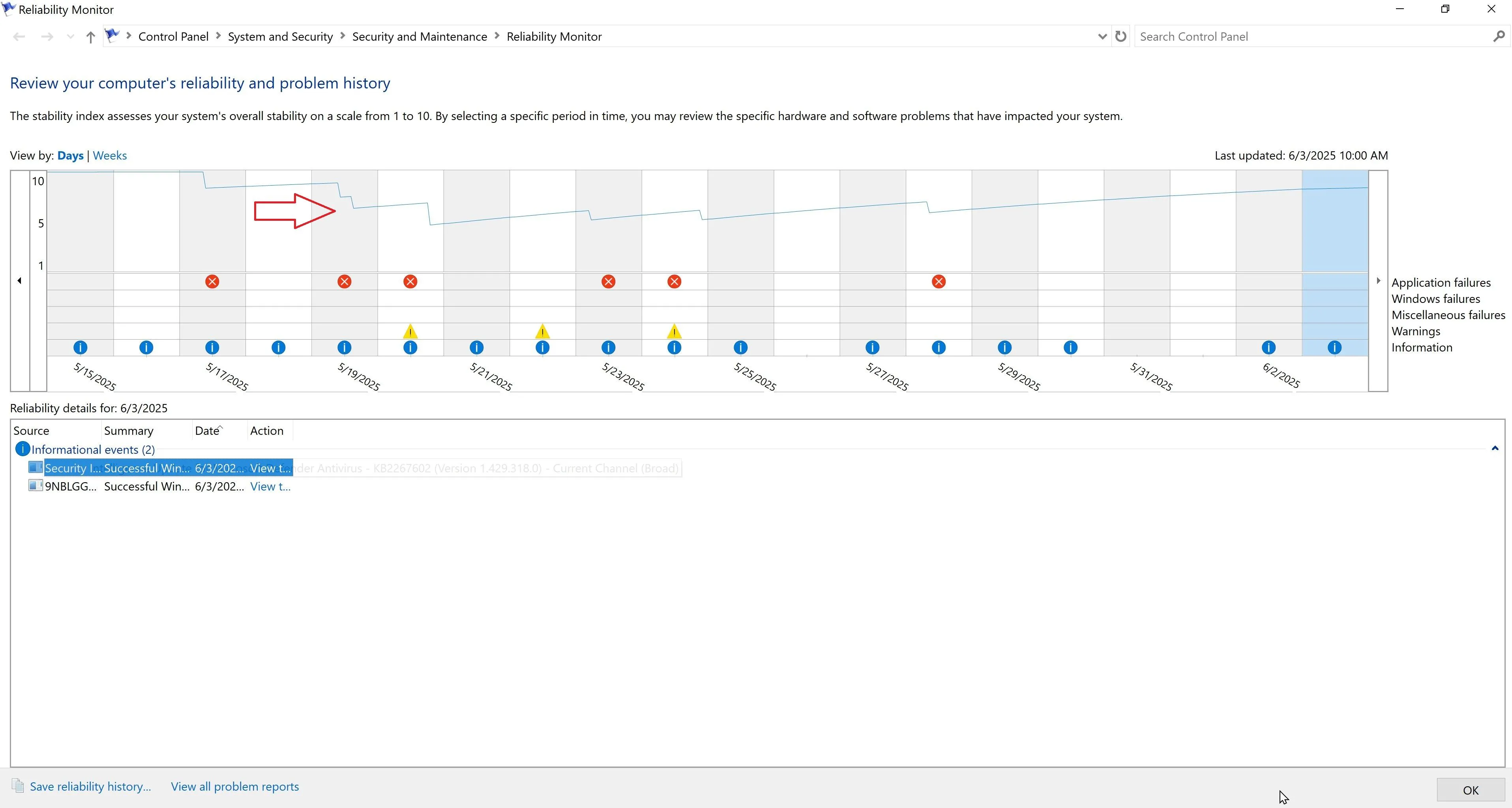 Đường biểu thị Mức độ ổn định (Reliability Scale) từ 1 đến 10 trong Reliability Monitor
Đường biểu thị Mức độ ổn định (Reliability Scale) từ 1 đến 10 trong Reliability Monitor
Ở phía bên phải của biểu đồ, mỗi dòng đều được gắn nhãn rõ ràng:
- Application Failures (Lỗi Ứng dụng)
- Windows Failures (Lỗi Windows)
- Miscellaneous Failures (Các Lỗi Khác)
- Warnings (Cảnh báo)
- Information (Thông tin)
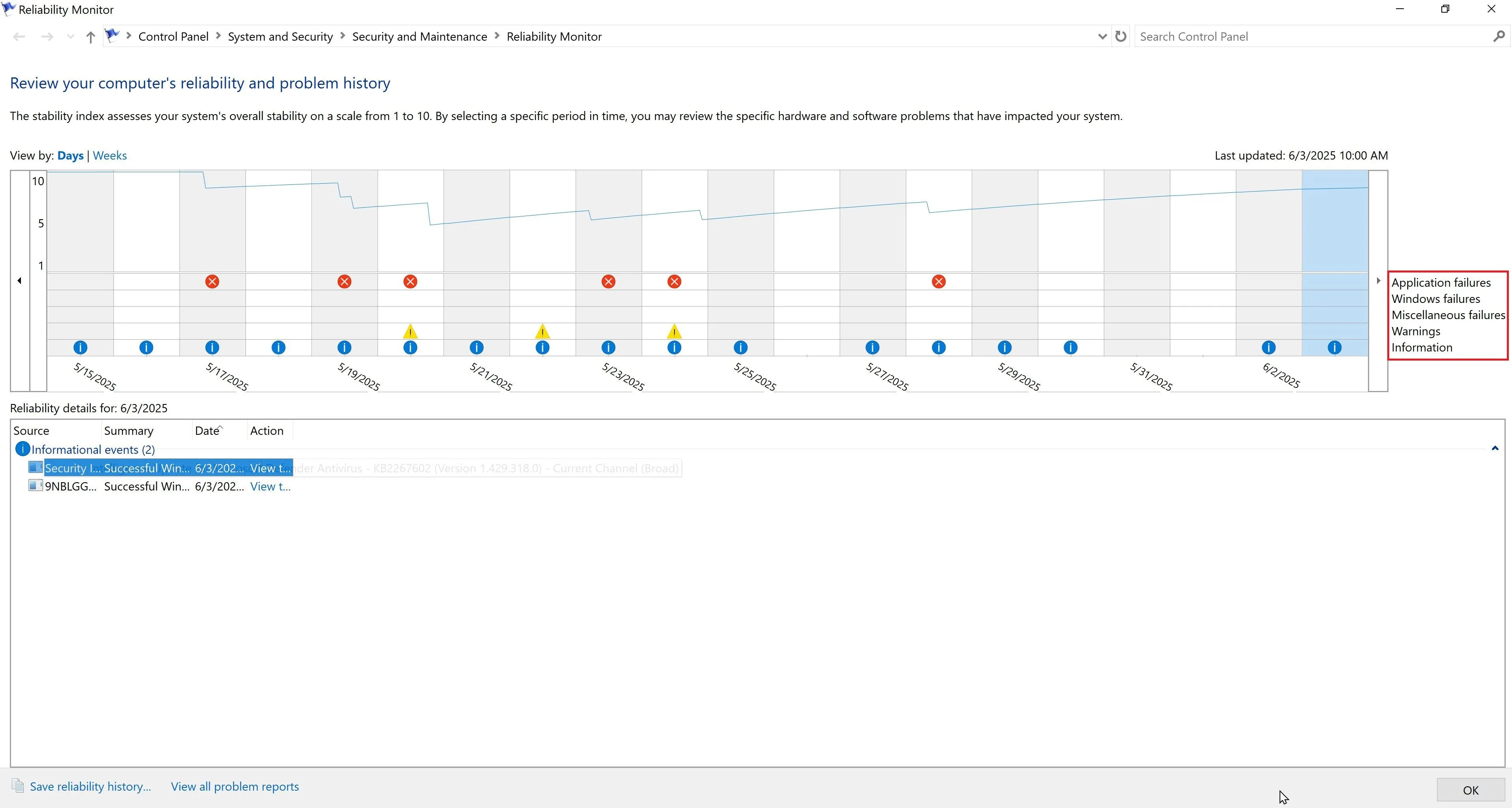 Nhãn các loại sự kiện như Lỗi Ứng dụng, Lỗi Windows trong giao diện Reliability Monitor
Nhãn các loại sự kiện như Lỗi Ứng dụng, Lỗi Windows trong giao diện Reliability Monitor
Các Loại Sự Kiện
Trong các dòng này, chúng ta có thể thấy các biểu tượng khác nhau biểu thị loại sự kiện đã được ghi lại. Dưới đây là ý nghĩa của từng biểu tượng trong biểu đồ:
- Vòng tròn màu đỏ với chữ “x” gạch ngang: Nghĩa là có một sự kiện nghiêm trọng đã ảnh hưởng đến độ tin cậy của hệ thống.
- Tam giác màu vàng với dấu chấm than (!) bên trong: Biểu thị các sự kiện cảnh báo, những sự kiện này có thể chưa ảnh hưởng trực tiếp đến sự ổn định hệ thống, nhưng bạn nên lưu ý để phòng ngừa vấn đề tiềm ẩn.
- Vòng tròn màu xanh lam với chữ “i” bên trong: Biểu thị các sự kiện thông tin. Những sự kiện này cung cấp dữ liệu về các bản cập nhật đã thành công.
Sử Dụng Dữ Liệu Từ Reliability Monitor Để Khắc Phục Sự Cố
Bây giờ, hãy cùng xem dữ liệu này hoạt động như thế nào trên thực tế. Nhìn vào chỉ số độ tin cậy (Reliability Index), tôi có thể thấy rằng vào ngày 20 tháng 5, chỉ số độ tin cậy của hệ thống tôi đã giảm xuống còn 5. Nếu tôi nhấp vào ngày đó (được đánh dấu bằng nền màu xanh lam), tôi có thể thấy rằng hệ thống của tôi đã có rất nhiều vấn đề xảy ra trong ngày hôm đó. Tôi có hai sự kiện nghiêm trọng, một cảnh báo liên quan đến Copilot, và nhiều bản cập nhật cũng như cấu hình lại ứng dụng.
 Danh sách các sự kiện Lỗi Nghiêm trọng, Cảnh báo, Thông tin hiển thị khi chọn một ngày trong Reliability Monitor
Danh sách các sự kiện Lỗi Nghiêm trọng, Cảnh báo, Thông tin hiển thị khi chọn một ngày trong Reliability Monitor
Bạn có thể nhấp vào bất kỳ mục nào trong danh sách này để xem chi tiết kỹ thuật của sự kiện. Trong ví dụ dưới đây, bạn có thể thấy chi tiết kỹ thuật của một cảnh báo từ việc cập nhật Microsoft Copilot không thành công. Ở đó, tôi có thể thấy mã lỗi Windows, 0x80073D02. Bằng cách thực hiện vài thao tác tìm kiếm, tôi có thể tìm hiểu thêm về mã lỗi này và cách có thể khắc phục nó.
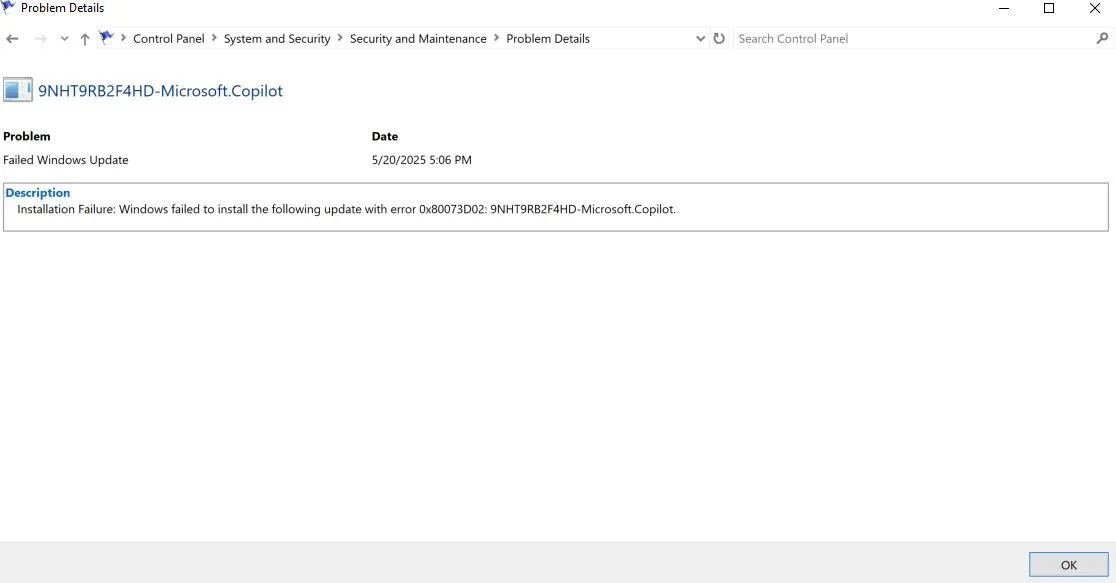 Cửa sổ chi tiết kỹ thuật về một sự kiện lỗi ứng dụng cụ thể trong Reliability Monitor, hiển thị mã lỗi
Cửa sổ chi tiết kỹ thuật về một sự kiện lỗi ứng dụng cụ thể trong Reliability Monitor, hiển thị mã lỗi
Loại dữ liệu này có thể vô cùng quý giá khi xử lý các vấn đề khác nhau, chẳng hạn như khi một ứng dụng liên tục bị treo. Sự kiện Thông tin có thể chỉ ra rằng ứng dụng đó bắt đầu gặp sự cố ngay sau khi một bản cập nhật phần mềm diệt virus được cài đặt. Bằng cách tạm thời tắt phần mềm diệt virus, bạn có thể xác nhận xem đây có phải là nguyên nhân hay không. Sau đó, bạn có thể thêm ứng dụng đó vào danh sách loại trừ của phần mềm diệt virus hoặc khôi phục lại bản cập nhật. Bạn cũng nên đảm bảo rằng phiên bản ứng dụng của mình đã được cập nhật mới nhất.
Một kịch bản khác có thể liên quan đến việc bạn thấy nhiều lỗi liên quan đến phần cứng. Với thông tin đó, bạn có thể kiểm tra trong Device Manager (Trình quản lý Thiết bị) để tìm kiếm bất kỳ phần cứng nào bị lỗi hoặc driver cần cập nhật. Gần đây, tôi đã gặp sự cố với cổng HDMI trên máy tính để bàn đa màn hình của mình. Dữ liệu từ Reliability Monitor đã dẫn tôi đến Device Manager, nơi tôi phát hiện ra phần cứng bị lỗi. Sau khi cài đặt lại driver và thay cáp không hiệu quả, tôi đã sử dụng một USB hub và kết nối lại được màn hình thứ hai.
Nếu máy tính của bạn thường xuyên bị treo, bạn có thể xem dữ liệu để xác định tần suất xảy ra và thời điểm tình trạng không ổn định bắt đầu. Dữ liệu có thể chỉ ra một bản cập nhật Windows hoặc một cài đặt driver mới là nguyên nhân.
Dù nhìn theo cách nào, Windows Reliability Monitor cũng là một công cụ đáng để bạn tìm hiểu sâu. Thiết kế thân thiện với người dùng của nó cho phép người dùng Windows phổ thông xác định nguyên nhân gốc rễ của các sự cố treo hoặc đơ máy khó chịu để nhanh chóng quay trở lại làm việc.
Tuy nhiên, chỉ Reliability Monitor thôi không thể giải quyết tất cả các vấn đề của bạn. Đôi khi bạn có thể không tìm thấy thứ mình cần; trong trường hợp đó, bạn có thể thử sử dụng Windows Event Viewer (Trình xem Sự kiện). Ngoài ra còn có rất nhiều cách khác để theo dõi và cải thiện tình trạng hoạt động của máy tính Windows của bạn.